Configuración y solución de problemas de SNMP en Firepower FDM
Opciones de descarga
-
ePub (1.1 MB)
Visualice en diferentes aplicaciones en iPhone, iPad, Android, Sony Reader o Windows Phone -
Mobi (Kindle) (901.3 KB)
Visualice en dispositivo Kindle o aplicación Kindle en múltiples dispositivos
Lenguaje no discriminatorio
El conjunto de documentos para este producto aspira al uso de un lenguaje no discriminatorio. A los fines de esta documentación, "no discriminatorio" se refiere al lenguaje que no implica discriminación por motivos de edad, discapacidad, género, identidad de raza, identidad étnica, orientación sexual, nivel socioeconómico e interseccionalidad. Puede haber excepciones en la documentación debido al lenguaje que se encuentra ya en las interfaces de usuario del software del producto, el lenguaje utilizado en función de la documentación de la RFP o el lenguaje utilizado por un producto de terceros al que se hace referencia. Obtenga más información sobre cómo Cisco utiliza el lenguaje inclusivo.
Acerca de esta traducción
Cisco ha traducido este documento combinando la traducción automática y los recursos humanos a fin de ofrecer a nuestros usuarios en todo el mundo contenido en su propio idioma. Tenga en cuenta que incluso la mejor traducción automática podría no ser tan precisa como la proporcionada por un traductor profesional. Cisco Systems, Inc. no asume ninguna responsabilidad por la precisión de estas traducciones y recomienda remitirse siempre al documento original escrito en inglés (insertar vínculo URL).
Introducción
Este documento describe cómo habilitar el Protocolo simple de administración de red (SNMP) en Firepower Device Management versión 6.7 con API REST.
Prerequisites
Requirements
Cisco recomienda que tenga conocimiento sobre estos temas:
- Firepower Threat Defence (FTD) gestionado por Firepower Device Management (FDM) versión 6.7
- Conocimiento de API REST
- Conocimiento de SNMP
Componentes Utilizados
Firepower Threat Defence gestionado por Firepower Device Management versión 6.7.
La información que contiene este documento se creó a partir de los dispositivos en un ambiente de laboratorio específico. Todos los dispositivos que se utilizan en este documento se pusieron en funcionamiento con una configuración verificada (predeterminada). Si tiene una red en vivo, asegúrese de entender el posible impacto de cualquier comando.
Antecedentes
Novedades de 6.7
La API REST de dispositivos FTD admite la configuración y gestión de servidores, usuarios, hosts y grupos host SNMP. Con la compatibilidad con la API REST de dispositivos SNMP FTD en FP 6.7:
- Un usuario puede configurar SNMP a través de la API REST de dispositivo FTD para administrar la red.
- El servidor SNMP, los usuarios y los grupos host/host se pueden agregar/actualizar o administrar a través de la API REST de dispositivo FTD.
Los ejemplos incluidos en el documento describen los pasos de configuración realizados por el Explorador de la API de FDM.
Nota: SNMP sólo se puede configurar a través de la API REST cuando FTD ejecuta la versión 6.7 y FDM lo administra.
Descripción general de la función: compatibilidad con API REST de dispositivo SNMP FTD
- Esta función añade nuevos terminales URL de FDM específicos de SNMP.
- Estas nuevas API se pueden utilizar para configurar SNMP para sondeos y trampas para monitorear sistemas.
- La configuración posterior a SNMP a través de API, las bases de información de administración (MIB) en los dispositivos Firepower, están disponibles para sondeos o para notificaciones de capturas en NMS/cliente SNMP.
Terminales URL/API SNMP
| URL |
Métodos |
Modelos |
| /devicesettings/default/snmpservers |
GET |
servidorSNMP |
| /devicesettings/default/snmpservers/{objId} |
PON, OBTÉN |
servidorSNMP |
| /object/snmphosts |
PUBLICAR, OBTENER |
SNMPHost |
| /object/snmphosts/{objId} |
PUT, DELETE, GET |
SNMPHost |
| /object/snmpusergroups |
PUBLICAR, OBTENER |
SNMPUserGroup |
| /object/snmpusergroups/{objId} |
PUT, DELETE, GET |
SNMPUserGroup |
| /object/snmpusers |
PUBLICAR, OBTENER |
SNMPUser |
| /object/snmpusers/{objId} |
PUT, DELETE, GET |
SNMPUser |
Configurar
El host SNMP tiene 3 versiones principales:
- SNMP V1
- SNMP V2C
- SNMP V3
Cada una de ellas tiene un formato específico para securityConfiguration. Para V1 y V2C: contiene una cadena de comunidad y un campo de tipo que identifica la configuración como V1 o V2C.
Para SNMP V3: contiene un usuario SNMP V3 válido y un campo de tipo que identifica la configuración como V3.
SNMP v3
1. Acceda al Explorador de la API de FDM.
Para acceder al Explorador de API REST de FDM desde la GUI de FDM, seleccione los 3 puntos y, a continuación, Explorador de API. También puede navegar hasta el Explorador de API de URL.

2. Configuración de objetos de red.
Cree un nuevo objeto de red para el host SNMP. En el Explorador de API de FDM, seleccione NetworkObject y luego POST /object/networks:
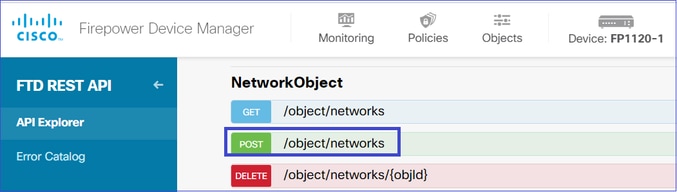
El formato SNMP Host JSON es este. Pegue este JSON en la sección del cuerpo y cambie la dirección IP en el valor para que coincida con la dirección IP del host SNMP:
{
"version": "null",
"name": "snmpHost",
"description": "SNMP Server Host",
"subType": "HOST",
"value": "192.168.203.61",
"isSystemDefined": false,
"dnsResolution": "IPV4_ONLY",
"type": "networkobject"
}
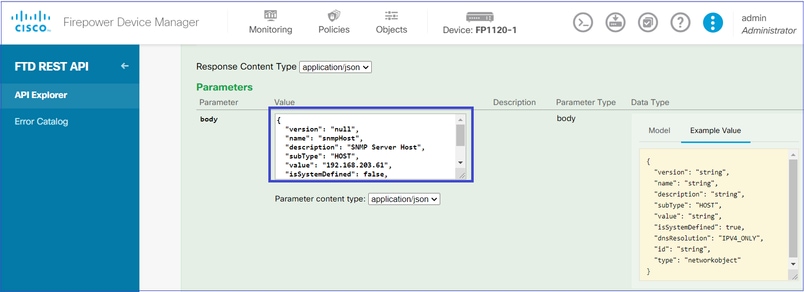
Desplácese hacia abajo y seleccione el botón TRY IT OUT! para ejecutar la llamada API. Una llamada correcta devuelve el código de respuesta 200.
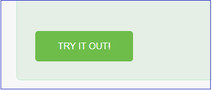
Copie los datos JSON del cuerpo de la respuesta en un bloc de notas. Más adelante, deberá completar la información sobre el host SNMP.
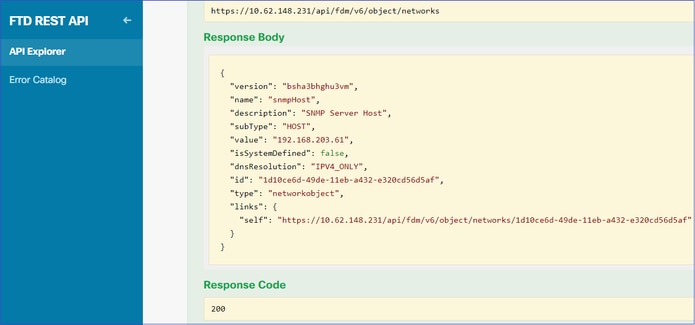
3. Cree un nuevo usuario SNMPv3.
En el Explorador de API de FDM, seleccione SNMP y, a continuación, usuarios POST/object/snmp.
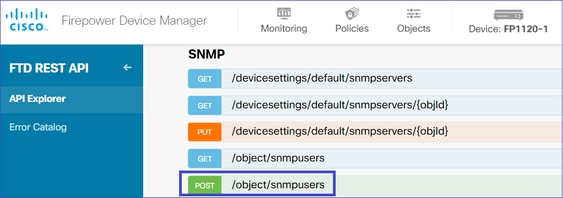
Copie estos datos JSON en un bloc de notas y modifique las secciones que le interesen (por ejemplo, authenticationPassword, encryptionPassword o los algoritmos):
{
"version": null,
"name": "snmpUser",
"description": "SNMP User",
"securityLevel": "PRIV",
"authenticationAlgorithm": "SHA",
"authenticationPassword": "cisco123",
"encryptionAlgorithm": "AES128",
"encryptionPassword": "cisco123",
"id": null,
"type": "snmpuser"
}
Precaución: las contraseñas utilizadas en los ejemplos se utilizan sólo con fines de demostración. En un entorno de producción, asegúrese de utilizar contraseñas seguras
Copie los datos JSON modificados en la sección body:
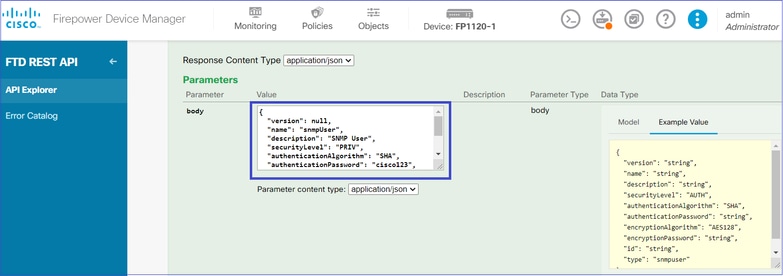
Desplácese hacia abajo y seleccione el botón TRY IT OUT! para ejecutar la llamada API. Una llamada correcta devuelve el código de respuesta 200. Copie los datos JSON del cuerpo de la respuesta en un bloc de notas. Más adelante, deberá completar la información sobre el usuario SNMP.
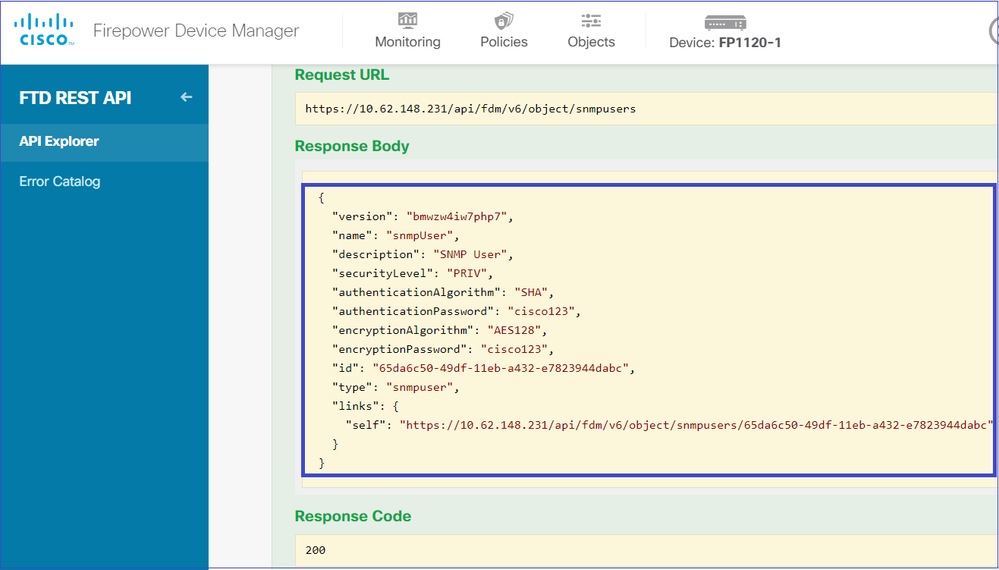
4. Obtener información de la interfaz.
En el Explorador de API de FDM, seleccione Interface y luego GET /devices/default/interfaces. Necesita recopilar información de la interfaz que se conecta al servidor SNMP.
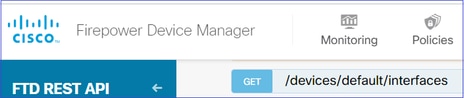
Desplácese hacia abajo y seleccione el botón TRY IT OUT! para ejecutar la llamada API. Una llamada correcta devuelve el código de respuesta 200. Copie los datos JSON del cuerpo de la respuesta en un bloc de notas. Más adelante, tendrá que rellenar la información sobre la interfaz.
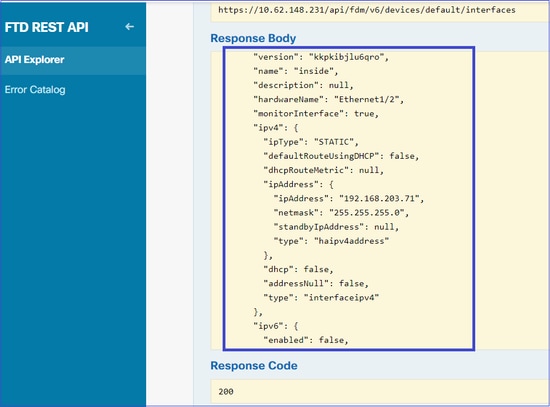
Recuerde la versión, el nombre, la ID y el tipo de la interfaz a partir de los datos de JSON. Ejemplo de datos JSON de la interfaz interior:
{
"version": "kkpkibjlu6qro",
"name": "inside",
"description": null,
"hardwareName": "Ethernet1/2",
"monitorInterface": true,
"ipv4": {
"ipType": "STATIC",
"defaultRouteUsingDHCP": false,
"dhcpRouteMetric": null,
"ipAddress": {
"ipAddress": "192.168.203.71",
"netmask": "255.255.255.0",
"standbyIpAddress": null,
"type": "haipv4address"
},
"dhcp": false,
"addressNull": false,
"type": "interfaceipv4"
},
"ipv6": {
"enabled": false,
"autoConfig": false,
"dhcpForManagedConfig": false,
"dhcpForOtherConfig": false,
"enableRA": false,
"dadAttempts": 1,
"linkLocalAddress": {
"ipAddress": "",
"standbyIpAddress": "",
"type": "haipv6address"
},
"ipAddresses": [
{
"ipAddress": "",
"standbyIpAddress": "",
"type": "haipv6address"
}
],
"prefixes": null,
"type": "interfaceipv6"
},
"managementOnly": false,
"managementInterface": false,
"mode": "ROUTED",
"linkState": "UP",
"mtu": 1500,
"enabled": true,
"macAddress": null,
"standbyMacAddress": null,
"pppoe": null,
"speedType": "AUTO",
"duplexType": "AUTO",
"present": true,
"tenGigabitInterface": false,
"gigabitInterface": false,
"id": "fc3d07d4-49d2-11eb-85a8-65aec636a0fc",
"type": "physicalinterface",
"links": {
"self": "https://10.62.148.231/api/fdm/v6/devices/default/interfaces/fc3d07d4-49d2-11eb-85a8-65aec636a0fc"
}
},
Desde los datos JSON, puede ver que la interfaz interna tiene estos datos que deben asociarse con el servidor SNMP:
- versión: kkpkibjlu6qro
- nombre: interior, id: fc3d07d4-49d2-11eb-85a8-65aec636a0fc,
- tipo: interfaz física,
5. Cree un nuevo host SNMPv3.
En el Explorador de API de FDM, seleccione SNMP y, a continuación, POST /object/snmphosts/ en SNMP.
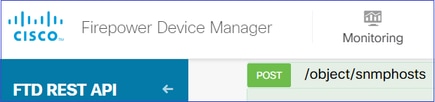
Utilice este JSON como plantilla. Copie y pegue los datos de los pasos anteriores en la plantilla según corresponda:
{
"version": null,
"name": "snmpv3-host",
"description": null,
"managerAddress": {
"version": "bsha3bhghu3vmk",
"name": "snmpHost",
"id": "1d10ce6d-49de-11eb-a432-e320cd56d5af",
"type": "networkobject"
},
"pollEnabled": true,
"trapEnabled": true,
"securityConfiguration": {
"authentication": {
"version": "bmwzw4iw7php7",
"name": "snmpUser",
"id": "65da6c50-49df-11eb-a432-e7823944dabc",
"type": "snmpuser"
},
"type": "snmpv3securityconfiguration"
},
"interface": {
"version": "kkpkibjlu6qro",
"name": "inside",
"id": "fc3d07d4-49d2-11eb-85a8-65aec636a0fc",
"type": "physicalinterface"
},
"id": null,
"type": "snmphost"
}

Nota:
- Reemplace el valor de managerAddress id, type, version, and name con la información que recibió del Paso 1.
- Reemplace el valor de autenticación con la información que recibió del paso 2.
- Reemplace el valor de la interfaz por los datos recibidos del paso 3. Para SNMP2, no hay autenticación y el tipo es snmpv2csecurityconfiguration en lugar de snmpv3securityconfiguration.
Copie los datos JSON modificados en la sección body (cuerpo).
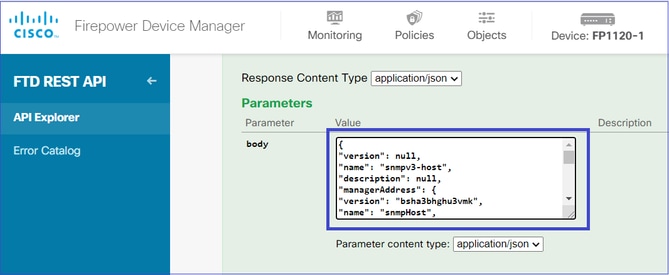
Desplácese hacia abajo y seleccione el botón TRY IT OUT! para ejecutar la llamada API. Una llamada correcta devuelve el código de respuesta 200.
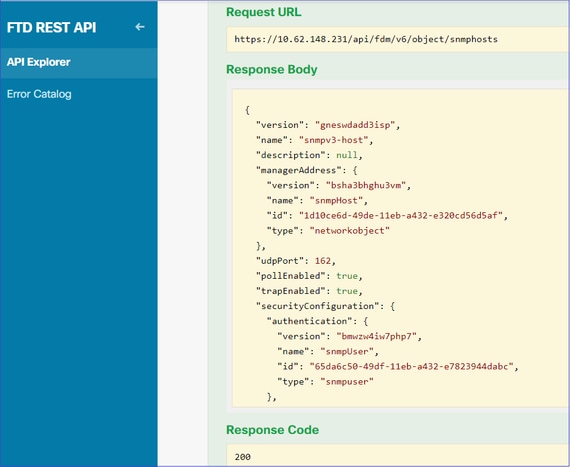
Vaya a FDM GUI e implemente los cambios. Puede ver la mayor parte de la configuración SNMP:
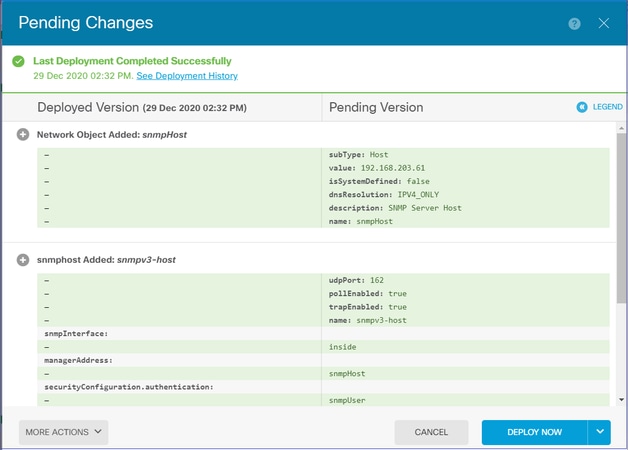
SNMP v2c
Para v2c no es necesario crear un usuario, pero sigue siendo necesario:
- Crear una configuración de objeto de red (igual que se describe en la sección SNMPv3)
- Obtener información de la interfaz (la misma que se describe en la sección SNMPv3)
- Crear un nuevo objeto de host SNMPv2c
Este es un ejemplo de una carga JSON que crea un objeto SNMPv2c:
{
"version": null,
"name": "snmpv2-Host",
"description": null,
"managerAddress": {
"version": "bsha3bhghu3vmk",
"name": "snmpv4hostgrp",
"id": "1d10ce6d-49de-11eb-a432-e320cd56d5af",
"type": "networkobject"
},
"pollEnabled": true,
"trapEnabled": true,
"securityConfiguration": {
"community": "cisco123",
"type": "snmpv2csecurityconfiguration"
},
"interface": {
"version": "kkpkibjlu6qro",
"name": "inside",
"id": "fc3d07d4-49d2-11eb-85a8-65aec636a0fc",
"type": "physicalinterface"
},
"id": null,
"type": "snmphost"
}
Utilice el método POST para implementar la carga útil JSON:
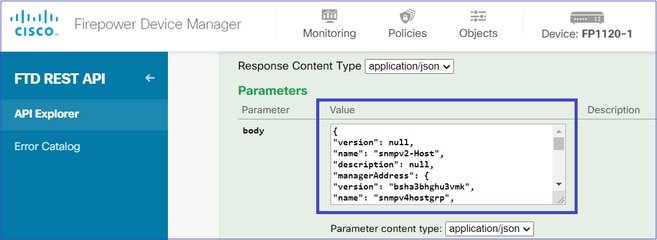
Desplácese hacia abajo y seleccione el botón TRY IT OUT! para ejecutar la llamada API. Una llamada correcta devuelve el código de respuesta 200.
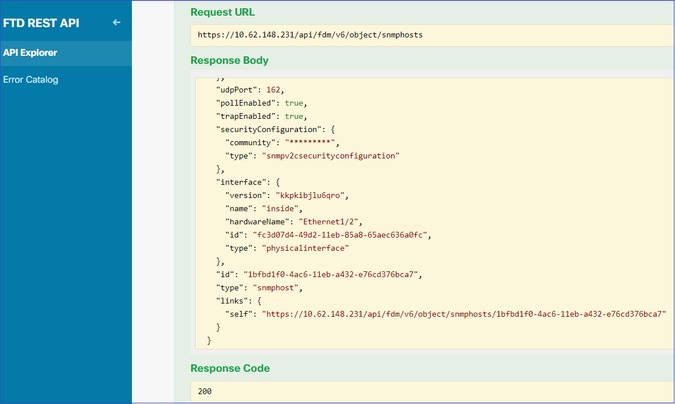
Eliminación de configuración SNMP
Paso 1.
Obtenga la información del host SNMP (SNMP > /object/snmphosts):
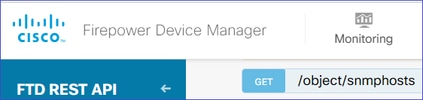
Desplácese hacia abajo y seleccione el botón TRY IT OUT! para ejecutar la llamada API. Una llamada correcta devuelve el código de respuesta 200.
Se obtiene una lista de objetos. Anote el ID del objeto snmphost que desea eliminar:
{
"items": [
{
"version": "ofaasthu26ulx",
"name": "snmpv2-Host",
"description": null,
"managerAddress": {
"version": "bsha3bhghu3vm",
"name": "snmpHost",
"id": "1d10ce6d-49de-11eb-a432-e320cd56d5af",
"type": "networkobject"
},
"udpPort": 162,
"pollEnabled": true,
"trapEnabled": true,
"securityConfiguration": {
"community": "*********",
"type": "snmpv2csecurityconfiguration"
},
"interface": {
"version": "kkpkibjlu6qro",¬
"name": "inside",
"hardwareName": "Ethernet1/2",
"id": "fc3d07d4-49d2-11eb-85a8-65aec636a0fc",
"type": "physicalinterface"
},
"id": "1bfbd1f0-4ac6-11eb-a432-e76cd376bca7",
"type": "snmphost",
"links": {
"self": "https://10.62.148.231/api/fdm/v6/object/snmphosts/1bfbd1f0-4ac6-11eb-a432-e76cd376bca7"
}
},
Paso 2.
Elija la opción DELETE en SNMP > /object/snmphosts{objId}. Pegue la ID que recopiló en el paso 1:
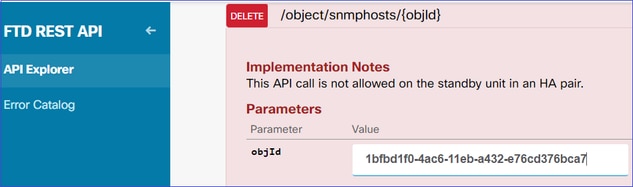
Desplácese hacia abajo y seleccione el botón TRY IT OUT! para ejecutar la llamada API. La llamada devuelve el código de respuesta 400.
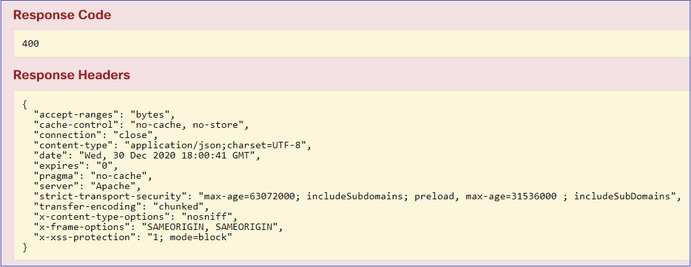
Paso 3.
Implemente el cambio:
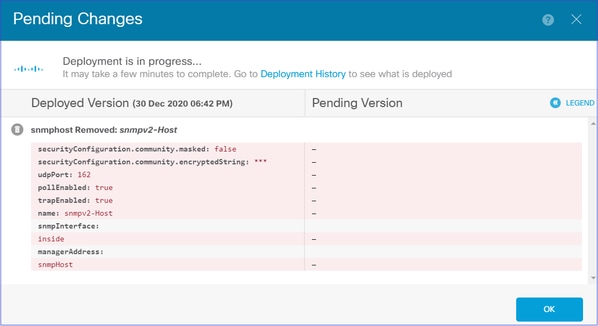
La implementación quita la información del host:
FP1120-1# show run snmp-server
snmp-server group AUTH v3 auth
snmp-server group PRIV v3 priv
snmp-server group NOAUTH v3 noauth
snmp-server location null
snmp-server contact null
snmp-server community *****
snmpwalk para v2c falla:
root@kali2:~# snmpwalk -v2c -c cisco123 -OS 192.168.203.71
Timeout: No Response from 192.168.203.71
Para la versión 3, debe eliminar los objetos en este orden.
- Host SNMP (el código de retorno correcto es 204)
- Usuario SNMP (el código de retorno correcto es 204)
Si intenta eliminar los objetos en el orden incorrecto, aparece este error:
{
"error": {
"severity": "ERROR",
"key": "Validation",
"messages": [
{
"description": "You cannot delete the object because it contains SNMPHost: snmpv3-host2, SNMPHost: snmpv3-host.
You must remove the object from all parts of the configuration before you can delete it.",
"code": "deleteObjWithRel",
"location": ""
}
]
}
}
Verificación
Verificación de SNMP v3
Después de la implementación, navegue hasta FTD CLI para verificar la configuración de SNMP. Tenga en cuenta que el valor engineID se genera automáticamente.
FP1120-1# connect ftd
> system support diagnostic-cli
Attaching to Diagnostic CLI ... Press 'Ctrl+a then d' to detach.
Type help or '?' for a list of available commands.
FP1120-1> enable
Password:
FP1120-1# show run all snmp-server
snmp-server group AUTH v3 auth
snmp-server group PRIV v3 priv
snmp-server group NOAUTH v3 noauth
snmp-server user snmpUser PRIV v3 engineID 80000009febdf0129a799ef469aba2d5fcf1bfd7e86135a1f8 encrypted auth sha ca:1b:18:f3:62:b1:63:7e:92:34:92:b3:cf:54:86:f9:8e:2a:4c:fd priv aes 128 ca:1b:18:f3:62:b1:63:7e:92:34:92:b3:cf:54:86:f9
snmp-server listen-port 161
snmp-server host inside 192.168.203.61 version 3 snmpUser udp-port 162
snmp-server location null
snmp-server contact null
snmp-server community *****
snmp-server enable traps snmp authentication linkup linkdown coldstart warmstart
no snmp-server enable traps syslog
no snmp-server enable traps ipsec start stop
no snmp-server enable traps entity config-change fru-insert fru-remove fan-failure power-supply power-supply-presence cpu-temperature chassis-temperature power-supply-temperature chassis-fan-failure accelerator-temperature l1-bypass-status
no snmp-server enable traps memory-threshold
no snmp-server enable traps interface-threshold
no snmp-server enable traps remote-access session-threshold-exceeded
no snmp-server enable traps connection-limit-reached
no snmp-server enable traps cpu threshold rising
no snmp-server enable traps ikev2 start stop
no snmp-server enable traps nat packet-discard
no snmp-server enable traps config
no snmp-server enable traps failover-state
no snmp-server enable traps cluster-state
snmp-server enable oid mempool
snmp-server enable
prueba snmpwalk
root@kali2:~# snmpwalk -v3 -l authPriv -u snmpUser -a SHA -A cisco123 -x AES -X cisco123 192.168.203.71
iso.3.6.1.2.1.1.1.0 = STRING: "Cisco Firepower Threat Defense, Version 6.7.0 (Build 65), ASA Version 9.15(1)"
iso.3.6.1.2.1.1.2.0 = OID: iso.3.6.1.4.1.9.1.2663
iso.3.6.1.2.1.1.3.0 = Timeticks: (1616700) 4:29:27.00
iso.3.6.1.2.1.1.4.0 = STRING: "null"
iso.3.6.1.2.1.1.5.0 = STRING: "FP1120-1"
iso.3.6.1.2.1.1.6.0 = STRING: "null"
iso.3.6.1.2.1.1.7.0 = INTEGER: 4
...
Verificación de SNMP v2c
FP1120-1# show run snmp-server
snmp-server host inside 192.168.203.61 community ***** version 2c
snmp-server location null
snmp-server contact null
snmp-server community *****
snmpwalk para v2c:
root@kali2:~# snmpwalk -v2c -c cisco123 -OS 192.168.203.71
iso.3.6.1.2.1.1.1.0 = STRING: "Cisco Firepower Threat Defense, Version 6.7.0 (Build 65), ASA Version 9.15(1)"
iso.3.6.1.2.1.1.2.0 = OID: iso.3.6.1.4.1.9.1.2663
iso.3.6.1.2.1.1.3.0 = Timeticks: (10482200) 1 day, 5:07:02.00
iso.3.6.1.2.1.1.4.0 = STRING: "null"
iso.3.6.1.2.1.1.5.0 = STRING: "FP1120-1"
iso.3.6.1.2.1.1.6.0 = STRING: "null"
iso.3.6.1.2.1.1.7.0 = INTEGER: 4
Troubleshoot
Habilite la captura con seguimiento en el firewall:
FP1120-1# capture CAPI trace interface inside match udp any any eq snmp
Utilice la herramienta snmpwalk y verifique que pueda ver los paquetes:
FP1120-1# show capture
capture CAPI type raw-data trace interface inside [Capturing - 3137 bytes]
match udp any any eq snmp
El contenido de la captura:
FP1120-1# show capture CAPI
154 packets captured
1: 17:04:16.720131 192.168.203.61.51308 > 192.168.203.71.161: udp 39
2: 17:04:16.722252 192.168.203.71.161 > 192.168.203.61.51308: udp 119
3: 17:04:16.722679 192.168.203.61.51308 > 192.168.203.71.161: udp 42
4: 17:04:16.756400 192.168.203.71.161 > 192.168.203.61.51308: udp 51
5: 17:04:16.756918 192.168.203.61.51308 > 192.168.203.71.161: udp 42
Verifique que los contadores de estadísticas del servidor SNMP muestren las solicitudes y respuestas Get o Get-next de SNMP:
FP1120-1# show snmp-server statistics
62 SNMP packets input
0 Bad SNMP version errors
0 Unknown community name
0 Illegal operation for community name supplied
0 Encoding errors
58 Number of requested variables
0 Number of altered variables
0 Get-request PDUs
58 Get-next PDUs
0 Get-bulk PDUs
0 Set-request PDUs (Not supported)
58 SNMP packets output
0 Too big errors (Maximum packet size 1500)
0 No such name errors
0 Bad values errors
0 General errors
58 Response PDUs
0 Trap PDUs
Rastrea un paquete de ingreso. El paquete es UN-NAT a la interfaz NLP interna:
FP1120-1# show capture CAPI packet-number 1 trace
30 packets captured
1: 17:04:16.720131 192.168.203.61.51308 > 192.168.203.71.161: udp 39
Phase: 1
Type: CAPTURE
Subtype:
Result: ALLOW
Config:
Additional Information:
MAC Access list
Phase: 2
Type: ACCESS-LIST
Subtype:
Result: ALLOW
Config:
Implicit Rule
Additional Information:
MAC Access list
Phase: 3
Type: UN-NAT
Subtype: static
Result: ALLOW
Config:
Additional Information:
NAT divert to egress interface nlp_int_tap(vrfid:0)
Untranslate 192.168.203.71/161 to 169.254.1.3/4161
Phase: 4
Type: ACCESS-LIST
Subtype:
Result: ALLOW
Config:
Implicit Rule
Additional Information:
Phase: 5
Type: NAT
Subtype: per-session
Result: ALLOW
Config:
Additional Information:
Phase: 6
Type: IP-OPTIONS
Subtype:
Result: ALLOW
Config:
Additional Information:
Phase: 7
Type: NAT
Subtype: rpf-check
Result: ALLOW
Config:
Additional Information:
Phase: 8
Type: NAT
Subtype: per-session
Result: ALLOW
Config:
Additional Information:
Phase: 9
Type: FLOW-CREATION
Subtype:
Result: ALLOW
Config:
Additional Information:
New flow created with id 1078, packet dispatched to next module
Phase: 10
Type: INPUT-ROUTE-LOOKUP-FROM-OUTPUT-ROUTE-LOOKUP
Subtype: Resolve Preferred Egress interface
Result: ALLOW
Config:
Additional Information:
Found next-hop 169.254.1.3 using egress ifc nlp_int_tap(vrfid:0)
Phase: 11
Type: ADJACENCY-LOOKUP
Subtype: Resolve Nexthop IP address to MAC
Result: ALLOW
Config:
Additional Information:
Found adjacency entry for Next-hop 169.254.1.3 on interface nlp_int_tap
Adjacency :Active
MAC address 3208.e2f2.b5f9 hits 0 reference 1
Result:
input-interface: inside(vrfid:0)
input-status: up
input-line-status: up
output-interface: nlp_int_tap(vrfid:0)
output-status: up
output-line-status: up
Action: allow
La regla NAT se implementa automáticamente como parte de la configuración SNMP:
FP1120-1# show nat
Manual NAT Policies (Section 1)
1 (nlp_int_tap) to (inside) source dynamic nlp_client_0_192.168.203.61_intf4 interface destination static nlp_client_0_ipv4_40 nlp_client_0_ipv4_40 service nlp_client_0_17svc162_39 nlp_client_0_17svc162_39
translate_hits = 0, untranslate_hits = 0
Auto NAT Policies (Section 2)
…
2 (nlp_int_tap) to (inside) source static nlp_server_0_snmp_intf4 interface service udp 4161 snmp
translate_hits = 0, untranslate_hits = 2
En el puerto backend, UDP 4161 escucha el tráfico SNMP:
> expert
admin@FP1120-1:~$ sudo netstat -an | grep 4161
Password:
udp 0 0 169.254.1.3:4161 0.0.0.0:*
udp6 0 0 fd00:0:0:1::3:4161 :::*
En un caso de configuración incorrecta/incompleta, el paquete SNMP de ingreso se descarta porque no hay una fase UN-NAT:
FP1120-1# show cap CAPI packet-number 1 trace
6 packets captured
1: 18:36:35.868485 192.168.203.61.50105 > 192.168.203.71.161: udp 42
Phase: 1
Type: CAPTURE
Subtype:
Result: ALLOW
Config:
Additional Information:
MAC Access list
Phase: 2
Type: ACCESS-LIST
Subtype:
Result: ALLOW
Config:
Implicit Rule
Additional Information:
MAC Access list
Phase: 3
Type: ROUTE-LOOKUP
Subtype: No ECMP load balancing
Result: ALLOW
Config:
Additional Information:
Destination is locally connected. No ECMP load balancing.
Found next-hop 192.168.203.71 using egress ifc identity(vrfid:0)
Phase: 4
Type: NAT
Subtype: per-session
Result: ALLOW
Config:
Additional Information:
Phase: 5
Type: ACCESS-LIST
Subtype:
Result: DROP
Config:
Implicit Rule
Additional Information:
Result:
input-interface: inside(vrfid:0)
input-status: up
input-line-status: up
Action: drop
Drop-reason: (acl-drop) Flow is denied by configured rule, Drop-location: frame 0x0000557415b6347d flow (NA)/NA
Los syslogs de FTD LINA muestran que el paquete de ingreso es descartado:
FP1120-1# show log | include 161
Dec 30 2020 18:36:38: %FTD-7-710005: UDP request discarded from 192.168.203.61/50105 to inside:192.168.203.71/161
Dec 30 2020 18:36:39: %FTD-7-710005: UDP request discarded from 192.168.203.61/50105 to inside:192.168.203.71/161
Preguntas y respuestas
P. ¿Puedo utilizar la interfaz de administración de FTD para enviar mensajes SNMP?
No, actualmente no es compatible.
Defecto de mejora relacionado: 6.7 SNMP Rest API Support for ngfw-mgmt Interface
Información Relacionada
Historial de revisiones
| Revisión | Fecha de publicación | Comentarios |
|---|---|---|
3.0 |
28-Jun-2024 |
Texto alternativo agregado.
Introducción, requisitos de estilo y formato actualizados. |
2.0 |
02-Jun-2023 |
Recertificación |
1.0 |
30-Dec-2020 |
Versión inicial |
Con la colaboración de ingenieros de Cisco
- Xiang JiTechnical Consulting Engineer
- Mikis ZafeiroudisTechnical Consulting Engineer
- Juan ParraTechnical Consulting Engineer
Contacte a Cisco
- Abrir un caso de soporte

- (Requiere un Cisco Service Contract)
 Comentarios
Comentarios